|
 |
 TOP AONDE ESTOU
TOP AONDE ESTOU 
Para acompanhar o tutorial arraste a borboleta
Dependendo de sua conexão a tradução pode
demorar um pouco
|
Obrigada Clo pela tradução para o Italiano
|
Material
- 2 Tubes
- Plugin FM Tile Tools
- Plugin RCS Filter Pak
- Plugin Muras Meister
- Plugin Tramages
- Gradiente
Aqui ou á gosto
- Efeitos do PSP
-
-
Roteiro
-
- 1- Abra seu tube
-
- 2-
Faça um gradiente Linear conforme printe
-
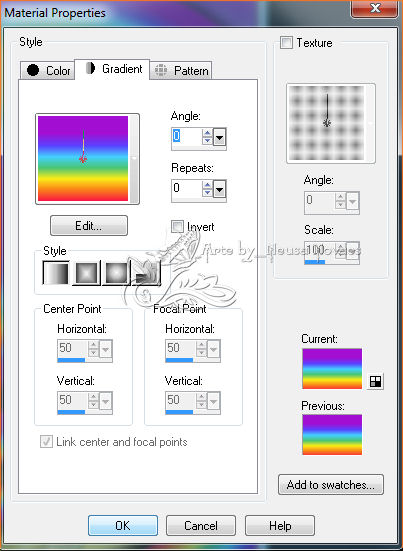 -
- 3-
Abra uma imagem transparente 1000 X 700 px.
e preencha com o gradiente
-
- 4- Effects > Geometric Effect
> Perspective Horizontal = -85 Transparent
-
- 5- Image > Mirror
-
- 6- Repita item 4
-
- 7- Effects > Distortion Effect >
Wave 2 vezes conforme printe
-
-
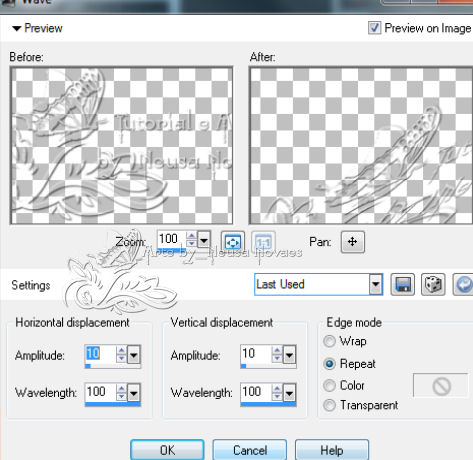
-
- 8- Layers > Duplicate
-
- 9- Repita item 5
-
- 10- Layer > Merge > Merge Down
-
- 11- Effects > Edge Effect > Enhance
More
-
- 12- Effects > Image Effect > Offset
conforme printe
-
-
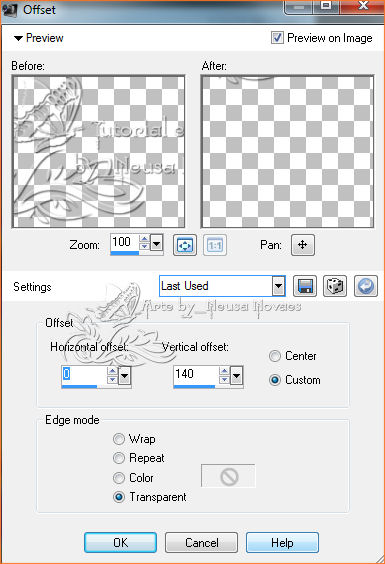
-
- 13- Image > Canvaz Size = 1000 -
700 px sendo 100 px no botton restante 0
-
- 14- Layers > Duplicate logo a
seguir Image > Flip
-
- 15- Layers > Merge > Merge Down
-
- 16- Effects > Distortion Effect >
Twirl 2 vezes conforme printe
-
-
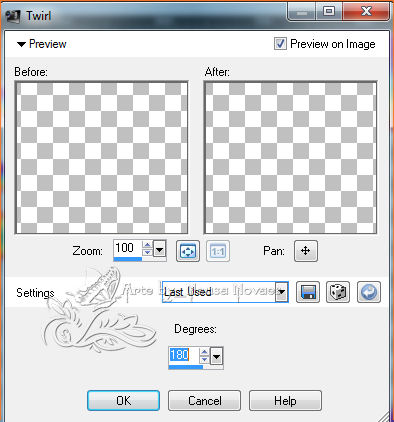
-
- 17- Effects > Drop Shadow negativo
e positivo 10 - 10 - 80 - 20,00
-
- 18- Nova layer e Layers > Arrange >
Move Down
-
- 19- Preencha novamente com seu
gradiente
-
- 20- Plugin Muras Meister > Cloude
conforme printe
-
-
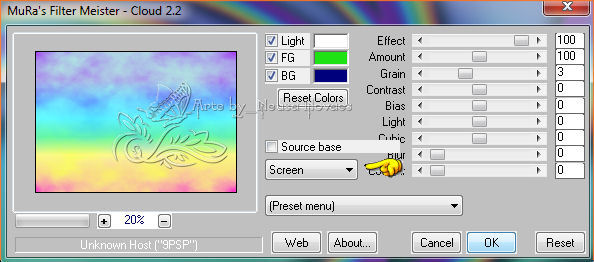
21- Aplique a mask
fade suave 2 vezes e merge group
- 22- Ative a Raster 1 e repita item
21
-
- 23- Nova Layer logo a seguir Layers
> Arrange Send to botton e repita item 19
-
- 24- Plugin RCS Filter Pak >
Window ShadesII
-
- 25- Com a ferramenta Pick Tool de
cima para baixo levar até 600 px
-
- 23- Ative a raster Group Raster 2 e abra seu tube de Paisagem Edit
> Copy
-
- 24- Edit > Paste as New Raster e
posicione do lado esquerdo embaixo da raster Group Raster 1
-
- 25- Layers > Duplicate e Image >
Mirror
-
- 26- Layers > Merge > Merge Down
(veja modelo)
-
- 27- Plugin FM Tile Tool > Blend
Emboss (Opcional) e logo a seguir Layers > Merge > Merge Visible
- 28- Image > Canvaz Size = 1000 -
750 px sendo 50px no botton restante 0
-
- 29- Aplique Drop Shadow 10 -
10 - 80 - 20,00
-
- 30- Abra seu tube principal Edit >
Copy
-
- 31- Edit > Paste as New Layer e se
for necessário Redimencione
-
- 32- Aplique Drop Shadow a gosto
-
- 33- Nova Layer logo a seguir Move
Send to botton
-
- 34- Preencha com uma cor solida que
combine com sua arte
-
- 35- Image > Add borders = 3px sendo
com cor que combine
-
- 36- Repita item 33 = 30 px cor
branca
-
- 37- Repita item 33
-
- 38- Com a ferramenta Magic Wand
selecione a parte branca e preencha com seu gradiente
-
- 39- Plugin Tramages > Town
The Line conforme printe
-
-
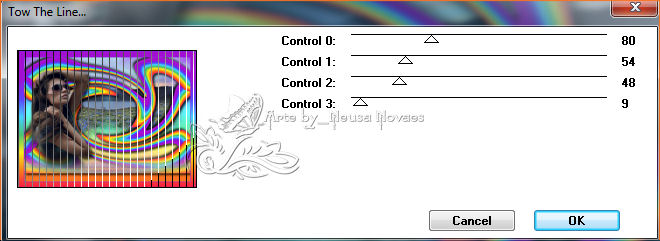
-
- 40- Selections > Invert
-
- 41- Repita item 17
-
- 42- Assine e salve em JPG
-
-
- Gostaria de ver seu trabalho.
- Para isso envie-me para
neusa@amorepaixao.com.br e
terei prazer em expor
- em minha galeria.
-
- Para que eu possa identificar sua tag, coloque o
nome da tag e seu nome.
-
-
- Espero que gostem do efeito.
- Beijos Neusa
-
-
- ** Tutorial criado por Neusa Novaes
**
- 30 de Julho de 2012
-
- Direitos autorais reservados
- Proibido repasse total ou parcial, cópias,
alterações
- publicação em sites ou blogs, sem autorização
da autora.
-
-
-
 Créditos
Créditos

-
- Tube:- Denise Worisch, Nikita, Ket
e Radi
-
-


- Outras Versões
-
-

-
-

|
| |